क्या Google ड्राइव डाउन है...या यह सिर्फ आप हैं?
कब गूगल ड्राइव काम करना बंद कर देता है, आपको यह कैसे बताना चाहिए कि यह सभी के लिए बंद है, या यदि यह सिर्फ आप ही हैं?
ऐसा लगता है कि Google ड्राइव की विफलता वास्तव में आपके कंप्यूटर या इंटरनेट, आपके Google ड्राइव ऐप या यहां तक कि आपके Google खाते की समस्या हो सकती है।
हालांकि यह पता लगाना कठिन हो सकता है कि Google ड्राइव क्यों काम नहीं कर रहा है, यह निर्धारित करने के कुछ तरीके हैं कि क्या यह सभी के लिए बंद है, या यदि समस्या कहीं आपके अंत में है।
यह पता लगाने में अधिक सहायता के लिए कि क्या Google ड्राइव सभी के लिए बंद है, या यदि आपकी ओर से किसी प्रकार की समस्या हो सकती है, तो पढ़ते रहें।

यदि आपको कोई Google डिस्क त्रुटि संदेश दिखाई देता है, तो वह सहायता कर सकता है
जब आप Google डिस्क को एक्सेस करने का प्रयास करते हैं, और यह काम नहीं करता है, तो आपको एक त्रुटि संदेश दिखाई दे सकता है। यदि ऐसा होता है, तो त्रुटि संदेश को नीचे लिखना सुनिश्चित करें, क्योंकि यह आपको सही रास्ते पर लाने में मदद कर सकता है।
समस्या क्या है, यह समझाने के संदर्भ में Google डिस्क त्रुटि संदेश हमेशा स्पष्ट नहीं होते हैं, लेकिन वे यह पता लगाने में आपकी सहायता कर सकते हैं कि क्या यह एक सामान्य आउटेज है, या यदि समस्या आपके अंत में हो सकती है।
यहां कुछ अधिक सामान्य Google डिस्क त्रुटि संदेश दिए गए हैं:
- अस्थायी त्रुटि (502): इस संदेश का अर्थ है कि आपके दस्तावेज़ अस्थायी रूप से अनुपलब्ध हैं, और यह आमतौर पर कुछ ही मिनटों में स्वयं हल हो जाता है। कुछ मिनट प्रतीक्षा करें, और पुनः प्रयास करें। भविष्य में, हो सकता है कि आप महत्वपूर्ण Google डिस्क दस्तावेज़ों को अपने कंप्यूटर से सिंक्रनाइज़ करना चाहें, ताकि आपके पास हमेशा पहुंच बनी रहे।
- कनेक्ट करने का प्रयास कर रहा है: इस समस्या का सबसे आम कारण कमजोर इंटरनेट कनेक्शन है। यदि आपके पास दस्तावेज़ आपके कंप्यूटर से सिंक्रनाइज़ हैं, तो ऑफ़लाइन मोड में काम करने का प्रयास करें। अन्यथा, "आई थिंक गूगल ड्राइव इज डाउन जस्ट फॉर मी! क्या मैं कुछ भी कर सकता हूँ?" उन चीज़ों के लिए नीचे अनुभाग जिन्हें आप आज़मा सकते हैं।
- Google डिस्क सर्वर में एक त्रुटि आई: इसका मतलब है कि आपका Google डिस्क ऐप Google के सर्वर से कनेक्ट होने में विफल रहा, और समस्या आपकी ओर से या Google की ओर से हो सकती है। समस्या निवारण युक्तियों के लिए अगले भाग पर जाएँ।
यदि आपको कोई त्रुटि संदेश दिखाई नहीं देता है, तो इसका अर्थ भी कुछ है
यदि आप Google डिस्क को एक्सेस करने का प्रयास करते हैं, और आपको Google की ओर से कोई त्रुटि संदेश दिखाई नहीं देता है, तो इसका अर्थ है कि उनके सर्वर या आपके इंटरनेट कनेक्शन में गंभीर रूप से कुछ गड़बड़ है।
जब आपको किसी भी प्रकार का त्रुटि संदेश बिल्कुल नहीं मिलता है, या आपको HTTP स्थिति कोड त्रुटि दिखाई देती है, तो सबसे पहले यह जांचना और देखना है कि क्या आप अन्य वेबसाइटों को देखने में सक्षम हैं। यदि आप कर सकते हैं, तो समस्या निवारण युक्तियों के लिए अगले भाग पर जाएँ।
यदि आपको Google डिस्क त्रुटि संदेश दिखाई नहीं देता है, लेकिन आपको एक HTTP स्थिति कोड दिखाई देता है, जो आपको सही रास्ते पर लाने में मदद कर सकता है। सबसे आम शामिल हैं 500 आंतरिक सर्वर त्रुटि, 403 निषिद्ध, तथा 404 नहीं मिला, लेकिन कई अन्य हैं HTTP स्थिति कोड त्रुटियाँ जिसमें आप भाग सकते हैं।
मुझे लगता है कि हर किसी के लिए एक Google ड्राइव आउटेज है! मैं कैसे आश्वस्त हो सकता हूँ?
जब आपको संदेह होता है कि Google ड्राइव में कोई समस्या हो सकती है और यह समस्या आपके अंत में नहीं है, तो उस संदेह की पुष्टि करने के कई तरीके हैं। यदि आप यह पुष्टि करने में सक्षम हैं कि Google ड्राइव सभी के लिए बंद है, तो आप अपना बहुत समय और सिरदर्द बचा सकते हैं, क्योंकि समस्या को ठीक करने के लिए Google की प्रतीक्षा करना ही एकमात्र समाधान है।
यदि आपको लगता है कि Google ड्राइव सभी के लिए बंद हो सकता है, या आप निश्चित रूप से सुनिश्चित नहीं हैं कि कहां से शुरू करें, तो आपको ये कदम उठाने चाहिए:
-
नियन्त्रण Google कार्यस्थल स्थिति डैशबोर्ड Google डिस्क और अन्य Google सेवाओं द्वारा अनुभव की जा रही समस्याओं या डाउनटाइम के बारे में जानकारी के लिए। यदि Google कार्यस्थान डैशबोर्ड लाल या नारंगी बिंदु दिखाता है, तो इसका अर्थ है कि कोई समस्या है और आपको इसे ठीक करने के लिए Google की प्रतीक्षा करनी होगी। अगर Google डिस्क के आगे हरा बिंदु है, तो इसका मतलब है कि सेवा ठीक काम कर रही है।
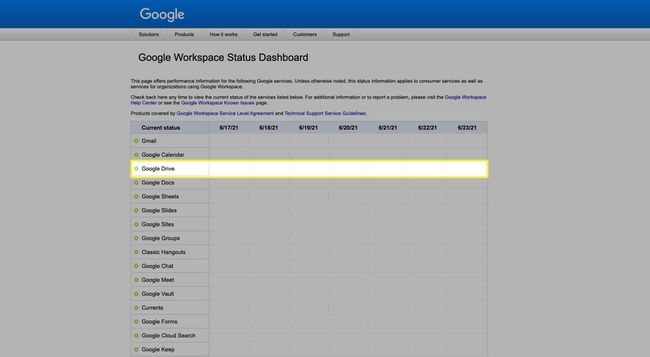
ध्यान रखें कि Google कार्यस्थान डैशबोर्ड Google द्वारा होस्ट किया जाता है, इसलिए यदि Google विशेष रूप से खराब समस्याओं का सामना कर रहा है, तो वह उपलब्ध नहीं भी हो सकता है।
-
इसके लिए ट्विटर खोजें #googledrivedown. सोशल मीडिया यह पता लगाने के लिए एक अच्छी जगह है कि कोई वेबसाइट या सेवा अन्य लोगों के लिए बंद है या नहीं। यदि अन्य लोग भी उसी समस्या का सामना कर रहे हैं जो आप कर रहे हैं, तो एक अच्छा मौका है कि आप उन्हें इसके बारे में बात करते हुए पाएंगे ट्विटर इस हैशटैग का उपयोग करते हुए।
आप उपयुक्त हैशटैग के साथ ट्वीट ढूंढने के लिए ऊपर दिए गए लिंक का उपयोग कर सकते हैं, लेकिन क्लिक करना सुनिश्चित करें नवीनतम पुराने के बजाय हाल के ट्वीट देखने के लिए।
अंत में, आप कुछ तृतीय-पक्ष डाउन डिटेक्टर वेबसाइटों की जांच कर सकते हैं। कुछ स्टेटस चेकर वेबसाइटों में शामिल हैं डाउन फॉर एवरीवन या जस्ट मी, डाउन डिटेक्टर, क्या यह अभी नीचे है?, आउटेज। प्रतिवेदन, तथा वर्तमान में डाउन.कॉम.
मुझे लगता है कि Google ड्राइव सिर्फ मेरे लिए डाउन है! क्या मै कुछ कर सकता हुं?
अगर आपको कोई सबूत नहीं मिल रहा है कि अन्य लोगों को Google ड्राइव तक पहुंचने में परेशानी हो रही है, तो एक अच्छा मौका है कि समस्या आपके अंत में है। इनमें से अधिकतर समस्याएं आपके नेटवर्क हार्डवेयर या आपके इंटरनेट सेवा प्रदाता (आईएसपी) से संबंधित हैं, लेकिन ऐसी कई चीजें हैं जिन्हें आप स्वयं जांच सकते हैं।
यहां बताया गया है कि आपको क्या करना चाहिए, यदि आपको लगता है कि Google डिस्क आपके अलावा सभी के लिए काम कर रही है:
-
सुनिश्चित करें कि आप वास्तविक पर जा रहे हैं ड्राइव.google.com स्थल।
इससे पहले कि आप कुछ और प्रयास करें, Google ड्राइव के उपरोक्त लिंक पर क्लिक करने का प्रयास करें। अगर यह काम करता है, तो इसका मतलब है कि हो सकता है कि आप डिस्क की अमान्य या नाजायज कॉपी को एक्सेस करने का प्रयास कर रहे हों। अपने बुकमार्क अपडेट करें, और अगर आपको लगता है कि आपने अपनी लॉगिन जानकारी किसी नकली साइट में दर्ज की है, तो अपना Google पासवर्ड बदलने पर विचार करें।
यदि आप अपने फ़ोन या टैबलेट पर Google डिस्क को एक्सेस करने का प्रयास कर रहे हैं, तो सुनिश्चित करें कि आपके पास Google का वैध ऐप है। आप पा सकते हैं ऐप स्टोर पर iOS के लिए Google डिस्क ऐप, और के लिए Google Play पर Android डिवाइस.
-
क्या आप a. के माध्यम से Google डिस्क का उपयोग करने का प्रयास कर रहे हैं वेब ब्राउज़र आपके कंप्युटर पर? अपने फ़ोन या टैबलेट पर Google डिस्क ऐप्लिकेशन आज़माएं. आप पिछले चरण में दिए गए लिंक का उपयोग करके आधिकारिक ऐप पा सकते हैं।
यदि आप अपने फ़ोन या टेबलेट पर किसी ऐप के माध्यम से Google डिस्क तक पहुंचने में सक्षम हैं, तो इसका अर्थ है कि Google डिस्क सेवा स्वयं काम कर रही है। निम्नलिखित समस्या निवारण चरण Google डिस्क को आपके कंप्यूटर पर फिर से काम करने में मदद कर सकते हैं।
-
आपके द्वारा खोली गई प्रत्येक ब्राउज़र विंडो को बंद करके अपने वेब ब्राउज़र को पूरी तरह से बंद कर दें। 30 सेकंड प्रतीक्षा करें, एक ब्राउज़र विंडो खोलें, और Google ड्राइव तक पहुंचने का प्रयास करें।
कुछ मामलों में, हो सकता है कि आपकी ब्राउज़र विंडो बंद करने से वास्तव में ब्राउज़र बंद न हो जाए। उस स्तिथि में, अपने कंप्यूटर या डिवाइस को पुनरारंभ करना यह सुनिश्चित करने का सबसे आसान तरीका है कि ब्राउज़र वास्तव में बंद हो जाता है।
अपना ब्राउज़र कैश साफ़ करें, और Google डिस्क को फिर से एक्सेस करने का प्रयास करें। यह एक आसान कदम है जो आपके किसी भी व्यक्तिगत डेटा या संग्रहीत पासवर्ड को नहीं हटाएगा, और यह ब्राउज़र से संबंधित बहुत सारी समस्याओं को ठीक करता है।
अपने ब्राउज़र की कुकी साफ़ करें. यह भी एक आसान कदम है जो ब्राउज़र से संबंधित बहुत सी समस्याओं को ठीक कर सकता है, लेकिन कुकीज़ को साफ़ करने से आपके द्वारा उपयोग की जाने वाली वेबसाइटों पर आपकी कस्टम सेटिंग्स और लॉगिन जानकारी को हटाया जा सकता है।
मैलवेयर के लिए अपने कंप्यूटर को स्कैन करें. कुछ मैलवेयर प्रभावी रूप से Google ड्राइव जैसी विशिष्ट वेबसाइटों और सेवाओं तक पहुंच को अवरुद्ध कर देते हैं। अगर आप संक्रमित हैं, तो मैलवेयर हटाने से आपकी पहुंच बहाल हो जाएगी.
अपने कंप्यूटर को पुनरारंभ, यदि आपने पहले चरण के दौरान ऐसा नहीं किया है।
अपने मॉडेम और राउटर को पुनरारंभ करें. यदि आपको Google डिस्क के अतिरिक्त अन्य साइटों और सेवाओं तक पहुँचने में समस्या हो रही है, तो यह आमतौर पर समस्या को ठीक कर देगा।
यदि आप हमारे सभी सुझावों का प्रयास करने के बाद भी Google डिस्क तक नहीं पहुंच पा रहे हैं, तो एक अच्छा मौका है कि आप इंटरनेट समस्या से निपट रहे हैं। यह विशेष रूप से संभव है यदि ऐसी अन्य साइटें या सेवाएं हैं जिन तक आप पहुंच नहीं सकते हैं।
कुछ मामलों में, समस्या उतनी ही सरल हो सकती है, जितनी आपके नेटवर्क से बहुत अधिक डिवाइस कनेक्टेड होना, और सब कुछ संभालने के लिए पर्याप्त बैंडविड्थ न होना। हालांकि, शायद आपको मदद के लिए अपने ISP से संपर्क करना होगा।
हालांकि यह विशेष रूप से सामान्य नहीं है, ऐसे मामले हैं जहां आप Google के सर्वर से कनेक्ट करने के लिए आपके कंप्यूटर या डिवाइस द्वारा उपयोग किए जाने वाले पथ के साथ समस्याओं के कारण Google ड्राइव तक पहुंचने में सक्षम नहीं होंगे। इसे दूर करने का सबसे अच्छा तरीका अलग पर स्विच करना है डीएनएस सर्वर उन लोगों से जो आप सामान्य रूप से उपयोग करते हैं। यदि आप DNS सर्वरों से अपरिचित हैं, तो हमारे देखें DNS सर्वर बदलने के लिए गाइड निर्देशों के लिए, और हमारी सूची मुफ़्त और सार्वजनिक DNS सर्वर कोशिश करने के लिए विभिन्न विकल्पों के लिए।
